apm直升机接线图详解教程
来源:上海航拍 作者:杭州航拍 发布时间:2015-04-05 00:24 已经有:人看过

apm直升机接线图
接线图说明:
如上图摆放的APM2.X飞控左边一排为接收机信号输入(由下至上分别是1~8通道)其中1~4通道为控制飞机姿态和动作(接收机的方向,油门,副翼和升降)5通道负责飞行模式的切换,6~8通道功能可自定(其中6通可以在调参软件设置,7~8通要在固件代码中写入启用,其中自动调参PID就是一个较大的用处)。APM左侧的一排插针就是接电子调速器的。至于接法,上图有说明(注意电机旋转方向,正转的一定要正转!否则飞机会严重自转然后突然上升)。
接下来就可以连接USB调参了~~首先下载调参软件:
百度网盘链接:http://pan.baidu.com/s/1qWyVYos 密码:k7s5 (注意,解压密码:www.5ihangpai.com)
下载完成后一路next最后会让你确定是否要安装驱动程式,点击是即可(win7/win8)winxp需要下载.netframe3.5才能安装。
连接后,APM上的红蓝灯会快速闪烁,点开调参软件(叫你更新就更新(update)吧)在软件的窗口右上角有一个选择端口的下拉菜单(点开选择最长的那个(带有APM等字符的com口)单击connect。连接成功会显示DONE(完成)即可单击初始设置(齿轮图标)进入如下界面:

图二:调参软件界面图
选择好后点击NEXT进入如下菜单

图三:软件界面图
注意!!如果之前你已经连接(connect)了飞控就一定要先断开!否则端口会冲突!!
在下拉菜单中选这你的飞控,然后NEXT(注意此时要联网下载ROM)提示完成后NEXT,在更新Firmware时千万别断掉连接!!刷机时断电你懂的....更新固件时GPS插口附近的橙色数据灯会常亮或者高频闪烁,说明在读写数据。

图四:软件截图图4
NEXT选择飞行方式(X、+、H、Y)如果是X模式的选择第一个,+模式选择第二个(中间的无视掉,基本没人会做)。选择好后NEXT会进入加速度计校准,此时推荐双手(一只手扶着USB线,否则容易断线,断开连接也不影响,之后单独校准也行)。

图五:调参
单击start后按提示进行(left为左侧(USB线端)向下,right为右侧向下,nose down为接收机端向下,nose up为电调端向下,back为反面放平)。然后接可以NEXT校准电子罗盘(apm2.5为内置,apm2.6需要接上外置罗盘再校准)。
单击Live Calibrator,然后在60秒内各种旋转APM(电子罗盘)然后是电流电压计选择(安装了的可以选择,电压电流计的信号线接线与5楼图!),自上而下选项分别是电流计种类(一般都是第三个),第二个是电流计型号(一般也是第三个,根据你买的来),第三个是电池毫安数,我的是3300就填写3300。

NEXT是光流传感器...没用NEXT是数传选项,这里不用填,NEXT飞行模式选择。这里是常用的几个模式:Stabilize(稳定,启用加速度计稳定)、acro(特技,新手别用!!)、ALThold(利用气压计定高)、auto(自动PS:我也不知道自什么动...)、Guided(利用GPS导航读取预先设定的航电飞行)、land(在设置的“家”降落PS:未设置家的话,据降落到通电的位置)、其他就不介绍了,也不常用。
下一个是设备选择.直接无视,再下一个是失控,低电压保护,disabled为不启用,land为降落,RTL不知道~第一个是电池低电压,第二个是GPS不能启动。。。。
好了,教程到此结束。
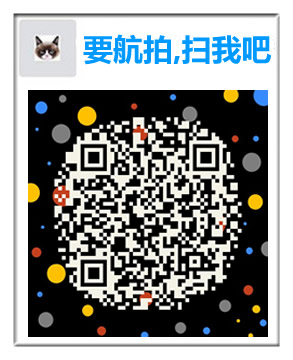
您可能想了解










